快速把web项目部署到weblogic上
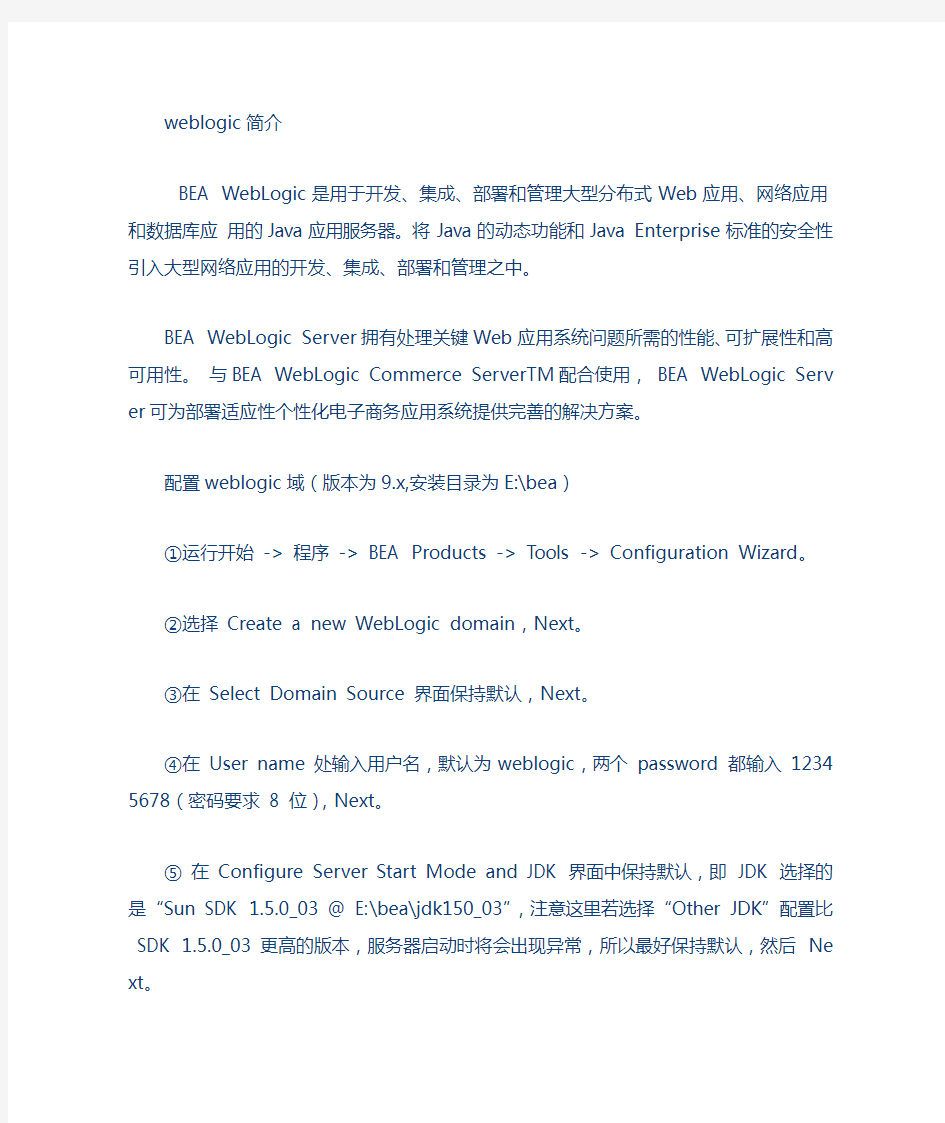
- 1、下载文档前请自行甄别文档内容的完整性,平台不提供额外的编辑、内容补充、找答案等附加服务。
- 2、"仅部分预览"的文档,不可在线预览部分如存在完整性等问题,可反馈申请退款(可完整预览的文档不适用该条件!)。
- 3、如文档侵犯您的权益,请联系客服反馈,我们会尽快为您处理(人工客服工作时间:9:00-18:30)。
weblogic简介
BEA WebLogic是用于开发、集成、部署和管理大型分布式We b应用、网络应用和数据库应用的Java应用服务器。将Java的动态功能和Java Enterprise标准的安全性引入大型网络应用的开发、集成、部署和管理之中。
BEA WebLogic Server拥有处理关键Web应用系统问题所需的性能、可扩展性和高可用性。与BEA WebLogic Commerce Serv erTM配合使用,BEA WebLogic Server可为部署适应性个性化电子商务应用系统提供完善的解决方案。
配置weblogic域(版本为9.x,安装目录为E:\bea)
①运行开始-> 程序-> BEA Products -> Tools -> Configura tion Wizard。
②选择Create a new WebLogic domain,Next。
③在Select Domain Source 界面保持默认,Next。
④在User name 处输入用户名,默认为weblogic,两个passwor
d 都输入12345678(密码要求8 位),Next。
⑤在Configure Server Start Mode and JDK 界面中保持默认,即JDK 选择的是“Sun SDK 1.5.0_03 @ E:\bea\jdk150_03”,注意这里若选择“Other JDK”配置比SDK 1.5.0_03 更高的版本,服务器启动时将会出现异常,所以最好保持默认,然后Next。
⑥在Customize Environment and Services Settings 界面中
默认为No,Next。
⑦在Domain name 处输入mydomain,点击Create。
⑧完成后点击Done 关闭Configuration Wizard 对话框。
⑨运行开始-> 程序-> BEA Products -> User Projects -> mydomain -> Start Admin Server for Weblogic Server Do main,检查服务器是否启动成功。[url]http://localhost:[/url]7001/console
在Eclipse3.3(MyEclipse6.0.1)中配置weblogic9.x服务器。
启动Eclipse,选择“Window -> Preferences”菜单,打开首选项对话框。展开MyEclipse 下的Servers 节点,再展开WebLogic节点,点击WebLogic 9.x ,选中右边的Enable 单选按钮,启用We bLogic 服务器。配置如下:
①BEA home directory:E:\bea(WebLogic 的安装目录)
②WebLogic installation directory:E:\bea\weblogic90
③Admin username:weblogic(来自WebLogic 中的配置)
④Admin password:12345678(来自WebLogic 中的配置)
⑤Execution domain root:E:\bea\user_projects\domains\my domain
⑥Execution server name:AdminServer
⑦Security policy file:E:\bea\weblogic90\server\lib\weblogi
c.policy
⑧JAAS login configuration file:(Null)
在配置jdk点击WebLogic 9.x 目录下的JDK,这里的JDK最好用w eblogic自带的JDK,要不然可能会出现下面的异常信息:
weblogic.management.ManagementException: Parsing Failu re: space.QName; local class incompatible: stream classdesc serialVersionUID = 44186229810265451 51, local class serialVersionUID = -9120448754896609940 at weblogic.management.provider.internal.RuntimeAccessI mpl.
这一点一定要注意。
新建一个web项目(WeblogicDemo)目录如下:
index.jsp文件中就是默认的一句话:This is my JSP page.
在weblogic中部署web项目,并启动服务器,当在控制台看到如下信息时表示部署成功。
<2008-7-31 上午10时24分26秒CST>
......
<2008-7-31 上午10时24分45秒CST>
这时我们访问[url]http://127.0.0.1:7001/WeblogicDemo/[/url]可能会出现401无法访问的错误。
这时我们并没有部署完,运行开始-> 程序-> BEA Products -> User Projects -> mydomain -> Admin Server Console,也可以直接访问[url]http://localhost:7001/console[/url]。用你刚刚建立weblogic域时填写的用户名(weblogic)和密码(12345678)登录控制台。进入控制台以后在左边的导航栏有个Domain Structure
“锁定并编辑”(Lock&Edit).然后点击安装(Ins tall)按钮,按照提示找到刚刚我们建立项目所在的根目录(/Welogic Demo).最后会出现如下界面。这时并没有完全安装完,这时选中We blogicDemo前面的复选框,然后点击(启动)Star按钮。这时后面的状态为激活状态时(active),表明启动成功。
